
Obsah:
- Autor John Day [email protected].
- Public 2024-01-30 11:58.
- Naposledy zmenené 2025-01-23 15:05.
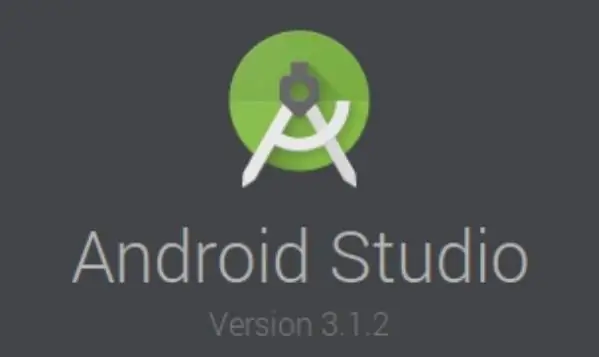
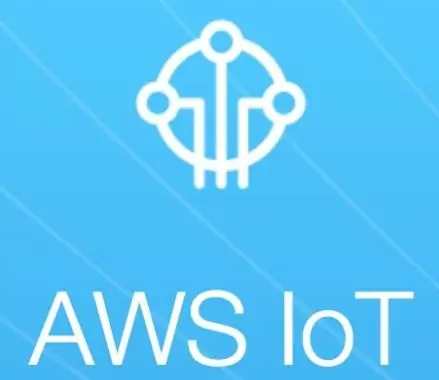
Tento tutoriál učí používateľa, ako pripojiť aplikáciu pre Android k serveru AWS IOT a porozumieť rozhraniu API na rozpoznávanie hlasu, ktoré ovláda kávovar.
Aplikácia ovláda kávovar prostredníctvom hlasovej služby Alexa, komponenty a hlasové príkazy každej aplikácie spúšťajú rôzne zručnosti vytvorené v AWS publikovaním na témy AWS IOT.
Požiadavky:
- Základné znalosti o vývoji systému Android vzhľadom na to, že k tomuto tutoriálu je priložený základný kód, je však potrebné vykonať určité zmeny, aby sa prispôsobili používateľskému účtu a niektorým parametrom.
- Aktívny účet AWS.
Tento projekt je rozdelený na 2 kroky: Príprava prostredia pomocou aplikácie Android Studio a komunikácia so serverom AWS IOT a Porozumenie funkcii rozpoznávania hlasu.
Krok 1: Príprava prostredia s aplikáciou Android Studio a komunikácia so serverom AWS IOT Server
Tento krok používa kód aplikácie Android, ktorý je už nakonfigurovaný, pripojený k tomuto tutoriálu, je však potrebné mať nainštalovaný a nakonfigurovaný nástroj Android Studio. Ak si ho chcete stiahnuť, kliknite na tento odkaz a postupujte podľa pokynov uvedených v oficiálnej dokumentácii.
Ak si chcete vytvoriť vlastnú aplikáciu pre Android Studio a pripojiť sa k serveru AWS IOT, prečítajte si tento návod.
Ak chcete použiť tu dostupný zdrojový kód, postupujte podľa týchto krokov:
- Stiahnite si kód kávovaru, ktorý je k dispozícii na konci tohto kroku.
- Otvorte nástroj Android Studio Tool.
- Kliknite na „Importovať projekt (Eclipse ADT, Gradle atď.)“.
- Vyberte stiahnutý kód z prvej témy.
Ak chcete upraviť aplikáciu a povoliť komunikáciu AWS IOT:
- Vyberte Android v možnosti štruktúry v ľavej hornej časti okna.
- Otvorte súbor „Pripojenie AWS“dostupný na tejto ceste: app/java/cafeteira.com.cafeteira/Controller.
- Vyhľadajte nasledujúce premenné: CUSTOMER_SPECIFIC_ENDPOINT, COGNITO_POOL_ID, AWS_IOT_POLICY_NAME a MY_REGION.
- Po nastavení fondu identít pomocou Amazon Cognito ich nastavte podľa svojho účtu AWS.
Komunikácia aplikácie so serverom AWS IOT prebieha prostredníctvom tém, ktoré fungujú ako komunikačné kanály. Na túto tému sa vyskytujú predplatné a publikovanie, ktoré sú zodpovedné za kontrolu a monitorovanie stavu rôznych typov zariadení IOT. V tomto prípade sa aplikácia prihlási na odber a zverejní nasledujúce témy, ktoré sa nachádzajú v súbore „Konštanty“(app/java/cafeteira.com.cafeteira/Controller): TOPIC_TURN_ON_OFF, TOPIC_SHORT_COFFE, TOPIC_LONG_COFFE, TOPIC_LEVEL_COFFEE, TOPIC_LEVIT_WATER,.
V tomto prípade témy ovládajú a monitorujú kávovar.
Krok 2: Porozumenie funkcii rozpoznávania hlasu

Funkcia rozpoznávania hlasu slúži na konverziu hlasových príkazov používateľa na text a ich odoslanie na server AWS IOT. Túto funkciu prevodu poskytuje rozhranie Google API s názvom SpeechRecognizer. Na jeho použitie je potrebné importovať triedu SpeechRecognizer (dokumentácia tu). Táto trieda je už importovaná do zdrojového kódu z kroku 1.
Rozpoznávanie hlasu sa aktivuje stlačením tlačidla reči (obrázok mikrofónu), na ktoré odkazuje tlačidlo obrázka mSpeechButton.
Ošetrenie príkazu sa nachádza v udalosti onActivityResult, ktorá prijme hlas používateľa, prevedie ho na text a potom vyberie, ktorý komponent bude aktivovaný. V tomto prípade: Keď používateľ povie „Zapnite kávovar“, aplikácia aktivuje prepínač, ktorým sa ovláda výkon kávovaru, a keď ju povolíte, aplikácia zverejní do témy AWS IOT správu („1“), ktorá naznačuje, že kávovar by mal byť zapnutý.
Krok 3: Záver
Po týchto krokoch je aplikácia pripravená na pripojenie k AWS IOT, publikovanie a prihlásenie sa na odber tém prostredníctvom hlasových príkazov a komponentov používateľského rozhrania.
Ak máte akékoľvek pochybnosti o certifikátoch alebo aplikácii, pozrite sa na nasledujúce odkazy:
- AWS IOT Android SDK
- Certifikáty AWS IOT
Odporúča:
Ako vytvoriť aplikáciu pre Android v aplikácii Android Studio: 8 krokov (s obrázkami)

Ako vytvoriť aplikáciu pre Android pomocou Android Studio: Tento tutoriál vás naučí základy vytvárania aplikácie pre Android pomocou vývojového prostredia Android Studio. Keďže zariadenia s Androidom sú stále bežnejšie, dopyt po nových aplikáciách sa bude len zvyšovať. Android Studio sa ľahko používa (
Hudobný prehrávač CS122A na rozpoznávanie hlasu: 7 krokov

CS122A Hudobný prehrávač na rozpoznávanie hlasu: Toto je hudobný prehrávač na rozpoznávanie hlasu. Dokáže prehrať až 33 skladieb v závislosti od toho, koľko názvov skladieb a interpreta uložíte
VRBOT (robot na rozpoznávanie hlasu): 10 krokov (s obrázkami)

VRBOT (robot na rozpoznávanie hlasu): V tomto pokyne vyrobíme robota (viac ako RC auto), ktorý je ovládaný hlasom, tj. Rozpoznávanie hlasu. Predtým, ako vám začnem poskytovať ďalšie podrobnosti, musíte vedieť, že toto je rozpoznávanie hlasu, nie rozpoznávanie reči, čo znamená
Ako sa vrátiť k pôvodnému rozhraniu na zobrazenie pokynov: 3 kroky

Ako sa vrátiť k pôvodnému rozhraniu na prezeranie inštrukcií: Ak ste si to neuvedomili, rozhranie programu Instructables na prezeranie vecí bolo zmenené na odporúčané, obľúbené, hodnotenie | recent, views, a zeitgeist. Videl som niekoľko sťažností, že sa im táto zmena nepáči, takže všetkým: tu sa meníme
Pridanie mikrofónu do systému Omnitech GPS na rozpoznávanie hlasu: 4 kroky

Pridanie mikrofónu do systému GPS Omnitech na rozpoznávanie hlasu: Pri drobení s mojou jednotkou som našiel jednoduchý a rýchly spôsob, ako pridať mikrofón k tejto nepočujúcej jednotke. S mikrofónom budete môcť využívať výhody rozpoznávania hlasu pri navigácii. Bude to zahŕňať malé množstvo spájkovania, ale takmer akékoľvek
